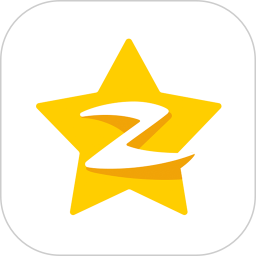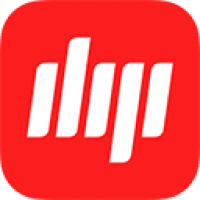台式机安装安卓系统教程,详细教程与步骤解析
时间:2025-03-06 来源:网络 人气:
你有没有想过,在台式机上安装安卓系统,就像给你的电脑换了个新衣裳一样,瞬间变得时尚又好玩呢?没错,今天我就要手把手教你,如何给台式机穿上安卓的新衣裳,让它焕发出新的活力!
准备工作:打造你的安卓安装小分队

1. 下载安卓系统映像:首先,你得有个安卓系统的“种子”,也就是映像文件。你可以去Android-x86官网下载,那里有各种版本的安卓系统供你选择。
2. UItraISO:这个工具可是安装安卓系统的大功臣,它能帮你把安卓系统映像写入U盘,让电脑知道要从哪里启动新系统。
3. U盘:一个4G以上的U盘,用来存放安卓系统映像和启动文件。记得备份U盘里的重要数据哦!
安装步骤:变身大作战
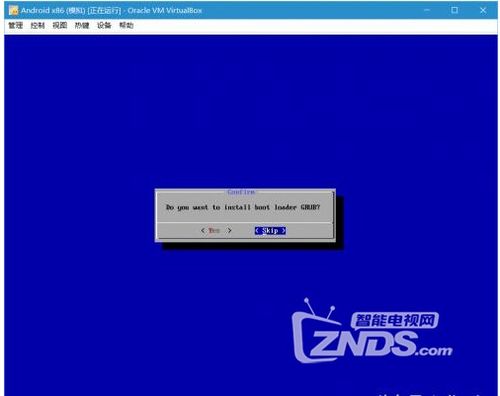
1. 写入映像,U盘变身启动盘

打开UItraISO,选中你的安卓系统映像文件,然后点击“启动”菜单下的“写入硬盘映像”。选择你的U盘,点击“写入”按钮,等待片刻,U盘就变身成为启动盘啦!
2. 重启电脑,选择U盘启动
把U盘插进电脑,重启电脑。在启动过程中,按住F12(不同电脑可能不同)进入启动菜单,选择从U盘启动。
3. 安装安卓系统
进入安卓安装界面后,选择“Installation Phoenix OS to Harddisk”,然后按回车键。接下来,电脑会自动检测硬盘,并提示你创建分区。
4. 分区大作战
选择“Create/Modify partitions”,然后选择“New”,创建一个新的主分区。把整个硬盘空间都分配给这个分区,然后设置为活动分区。
5. 写入硬盘,完成安装
选择“Write”按钮,确认写入硬盘。分区完成后,选择新创建的分区,点击“Install”按钮,开始安装安卓系统。
后续设置:让安卓系统更完美
1. 格式化磁盘
安装完成后,需要格式化磁盘。Phoenix OS支持EXT/4、FAT32和NTFS分区,你可以根据自己的需求选择合适的文件系统。
2. 安装驱动程序
为了让安卓系统更好地运行,你可能需要安装一些驱动程序。你可以去官方网站下载相应的驱动程序,然后按照提示安装。
3. 安装应用
安装完安卓系统后,你可以通过Google Play Store下载各种应用,让你的台式机变得更加丰富多彩。
:安卓系统,让台式机焕发新生
通过以上步骤,你就可以在台式机上安装安卓系统啦!这不仅能让你的电脑焕发新生,还能让你体验到安卓系统的便捷和乐趣。快来试试吧,让你的台式机也变成安卓小达人!
相关推荐
教程资讯
系统教程排行